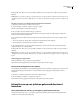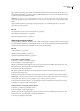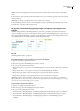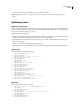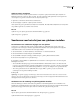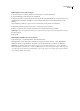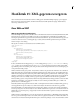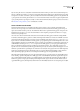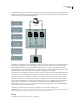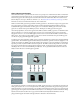Operation Manual
DREAMWEAVER CS3
Handboek
395
6 Klik op OK om de sjabloon toe te passen of klik op Annuleren om de toepassing van de sjabloon op het document te
annuleren.
Belangrijk: Als u een sjabloon toepast op een bestaand document, vervangt de sjabloon de inhoud van het document met de
“boilerplate”-inhoud van de sjabloon. Maak altijd een reservekopie van de inhoud van de pagina voordat u een sjabloon erop
toepast.
Een sjabloon toepassen op een bestaand document vanuit het documentvenster
1 Open het document waarop u de sjabloon wilt toepassen.
2 Selecteer Wijzigen > Sjablonen > Sjabloon toepassen op pagina.
Het dialoogvenster Sjabloon selecteren wordt geopend.
3 Kies een sjabloon in de lijst en klik vervolgens op Selecteren.
Als het document inhoud bevat die niet automatisch kan worden toegewezen aan een sjabloongebied, verschijnt het
dialoogvenster Inconsistente gebiedsnamen.
4 Svoor de inhoud door middel van het menu Inhoud naar nieuw gebied verplaatsen om een van de volgende opties te
selecteren:
• Selecteer een gebied in de nieuwe sjabloon waarnaar de bestaande inhoud wordt verplaatst.
• Selecteer Nergens om de inhoud uit het document te verwijderen.
5 Als u alle inhoud waarvoor geen overeenkomstig gebied kan worden gevonden naar het geselecteerde gebied wilt
verplaatsen, klikt u op Voor alles gebruiken.
6 Klik op OK om de sjabloon toe te passen of klik op Annuleren om de toepassing van de sjabloon op het document te
annuleren.
Belangrijk: Als u een sjabloon toepast op een bestaand document, vervangt de sjabloon de inhoud van het document met de
“boilerplate”-inhoud van de sjabloon. Maak altijd een reservekopie van de inhoud van de pagina voordat u een sjabloon erop
toepast.
Sjabloonwijzigingen ongedaan maken
❖
Selecteer Bewerken > Toepassen sjabloon ongedaan maken.
Het document wordt teruggebracht naar de toestand voordat de sjabloon werd toegepast.
Een document loskoppelen van een sjabloon
Als u wijzigingen wilt aanbrengen aan de vergrendelde gebieden van een document dat is gebaseerd op een sjabloon, moet
u het document loskoppelen van de sjabloon. Als het document wordt losgekoppeld, wordt het gehele document
bewerkbaar.
1 Open het op een sjabloon gebaseerde document dat u wilt loskoppelen.
2 Selecteer Wijzigen > Sjablonen > Loskoppelen van sjabloon.
Het document wordt losgekoppeld van de sjabloon en alle sjablooncode wordt verwijderd.
Inhoud in een op een sjabloon gebaseerd document
bewerken
Over het bewerken van inhoud in op een sjabloon gebaseerde documenten
Dreamweaver-sjablonen geven voor op een sjabloon gebaseerde documenten gebieden aan die zijn vergrendeld (niet-
bewerkbaar), en andere die wel bewerkbaar zijn.